Nehmen Sie Video, Audio, Gameplay und Webcam auf, um wertvolle Momente einfach aufzuzeichnen.
2 praktikable Möglichkeiten zum Aufzeichnen von PowerPoint mit Audio unter Windows/Mac
Möchten Sie Ihren Präsentationen Spracherklärungen hinzufügen, um das Thema klar darzustellen, wissen aber nicht, wie PowerPoint-Präsentation mit Audio aufnehmenMicrosoft PowerPoint bietet eine Funktion zum Aufzeichnen von Präsentationen. Diese bietet zwar viele Vorteile, kann aber auch einiges an Funktionen vermissen lassen. Zum Glück haben Sie diese Seite gefunden! Dieser Beitrag zeigt Ihnen die Standardmethode von PowerPoint zum Aufzeichnen Ihrer Präsentation und das beste alternative Tool mit Anmerkungsfunktion.
Führerliste
Teil 1: Die Standardmethode zum Aufzeichnen einer PowerPoint-Präsentation mit Audio Teil 2: So zeichnen Sie PowerPoint mit Audio und Anmerkungen auf Teil 3: Häufig gestellte Fragen zum Aufzeichnen von PowerPoint mit AudioTeil 1: Die Standardmethode zum Aufzeichnen einer PowerPoint-Präsentation mit Audio
„Wie nehme ich PowerPoint mit Audio auf?“ Mit PowerPoint 2016, 2019 und 365 hat Microsoft eine Funktion integriert, mit der Benutzer ihre Präsentationen mit Audio aufzeichnen können. Darüber hinaus wurde die integrierte Aufnahmefunktion dieser Microsoft PowerPoint-Präsentation so gestaltet, dass sie einfach zu handhaben und unkompliziert ist. Hier sind die einfachen Schritte, die Sie befolgen müssen:
Schritt 1Starten Sie Ihre Steckdose Programm und öffnen Sie Ihre Präsentation. Klicken Sie anschließend auf Diashow neben Animationen. Aktivieren Sie das Kontrollkästchen Diashow aufzeichnen.
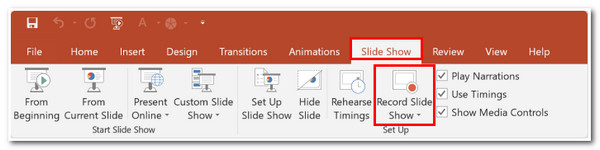
Schritt 2Wählen Sie als nächstes die Von Anfang an aufzeichnen wenn Sie Ihre Präsentation von Anfang an aufzeichnen möchten. Andernfalls aktivieren Sie das Kontrollkästchen Von aktueller Folie aufzeichnen wenn Sie eine bestimmte Folie Ihrer Präsentation aufzeichnen möchten.
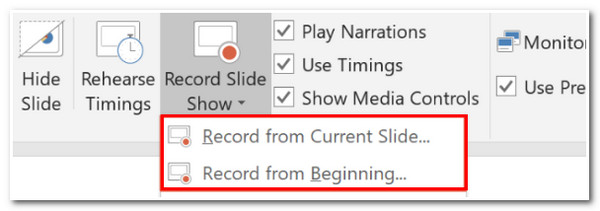
Schritt 3Danach zeichnet das PowerPoint-Programm automatisch Ihre Präsentation (Video) und Ihre Stimme über Ihr Mikrofon auf. Klicken Sie auf das Aufzeichnen Schaltfläche, um den Aufnahmevorgang zu starten, und das war‘s! So nehmen Sie eine PowerPoint-Präsentation mit Audio auf.
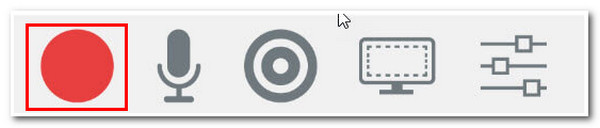
Der Export- oder Speichervorgang nimmt viel Zeit in Anspruch. Dies ist wahrscheinlich der Fall, wenn Sie viele Spezialeffekte auf Ihre Präsentation anwenden und große Dateien verwenden, z. B. ein Video auf Ihrer Folie.
Teil 2: So zeichnen Sie PowerPoint mit Audio und Anmerkungen auf
Nachdem Sie Microsoft PowerPoint Standardmethode zum Aufzeichnen von PowerPoint-Präsentationen mit Audio kennen, empfehlen wir Ihnen auch, das leistungsstärkste und umfassendste Paket auszuprobieren 4Easysoft Bildschirmaufnahme Tool. Im Gegensatz zu Microsoft PowerPoint verfügt dieses Tool über anpassbare Hotkeys, mit denen Sie Aufnahmen starten, anhalten oder stoppen können. Dieses Tool verfügt auch über einen Vorschaubereich, in dem Sie Clips zuschneiden können. Mit der integrierten Trimmfunktion können Sie unerwünschte Clips und falsche Erklärungen entfernen. Darüber hinaus ist es auch mit einer Echtzeitanmerkung ausgestattet, in die Sie Formen, Linien, Pfeile usw. einfügen können. Mit dieser Funktion können Sie Ihre Präsentationen effizient und interaktiv halten. Dies ist nur ein kleiner Einblick in das, was 4Easysoft Screen Recorder Ihnen bieten kann. Sehen wir uns nun an, wie Sie PowerPoint mit Audio und Video aufzeichnen.

Ausgestattet mit der Möglichkeit, den gesamten Bildschirm Ihres Computers, eine ausgewählte Auflösung oder einen Bereich basierend auf Ihren Präferenzen aufzuzeichnen.
Ausgestattet mit der Möglichkeit, Ihre Webcam und Ihre PowerPoint-Präsentation gleichzeitig aufzuzeichnen.
Unterstützt Video-Optimierungsoptionen wie Format, Codec und Qualitätsauswahl, um eine hervorragende Aufnahmeausgabe zu erzielen.
Bietet Funktionen zur Geräuschunterdrückung und Sprachverbesserung für eine hervorragende Audioqualität.
100% Sicher
100% Sicher
Einfache Schritte, die Ihnen zeigen, wie Sie eine PowerPoint-Präsentation mit Audio und Anmerkungen aufzeichnen:
Schritt 1Laden Sie die 4Easysoft Bildschirmaufnahme Tool auf Ihrem Windows- oder Mac-Computer. Starten Sie danach das Tool und klicken Sie auf Videorecorder Möglichkeit.

Schritt 2Klicken Sie anschließend auf das Voll Option, um den gesamten Bildschirm Ihres Computers aufzunehmen. Andernfalls aktivieren Sie die Brauch und wählen Sie die gewünschte Auflösung. Sie können die integrierten Begrenzungslinien des Werkzeugs und den Bereich, den Sie erfassen möchten, anpassen.

Schritt 3Klicken Sie anschließend auf das Systemsound um den Ton Ihres Computers aufzunehmen, wenn Sie einige Soundeffekte auf Ihre PowerPoint-Präsentation anwenden. Abgesehen davon können Sie auch An Die Mikrofon durch Ankreuzen des schalten Schaltfläche, um Ihre Stimme während der Aufnahme aufzuzeichnen.

Schritt 4Sobald Sie diese Einstellungen abgeschlossen haben, aktivieren Sie das Kontrollkästchen AUFNAHME , um mit der Aufzeichnung Ihrer PowerPoint-Präsentation mit Audio zu beginnen. Um während der Aufzeichnung Anmerkungen hinzuzufügen, können Sie mithilfe der Toolbox Formen, Linien, Pfeile und Beschriftungen anwenden.

Schritt 5Wenn Sie mit der Aufnahme fertig sind, klicken Sie auf das Stoppen Symbol; dann bringt Sie das Tool zu seiner integrierten Vorschaufunktion. In diesem Abschnitt können Sie unerwünschte Clips Ihrer Aufnahmen von Anfang bis Ende zuschneiden. Dies ist auch nützlich, wenn Sie während der Aufnahme ungenaue Beschreibungen oder Erklärungen angegeben haben. Aktivieren Sie anschließend das Kontrollkästchen Speichern Taste.

Teil 3: Häufig gestellte Fragen zum Aufzeichnen von PowerPoint mit Audio
-
1. Wie lange kann eine Microsoft PowerPoint-Präsentation aufzeichnen?
Es gibt keine Begrenzung, wie lange Sie eine PowerPoint-Präsentation mit Audio aufzeichnen möchten. Es gibt jedoch Szenarien, in denen PowerPoint aufgezeichnetes Audio abschneidet. Abgesehen davon gibt es Fälle, in denen sogar Ihre gesamte Präsentation gekürzt wurde.
-
2. Wie speichere ich PowerPoint-Aufzeichnungen?
Um Ihre PowerPoint-Präsentationsaufzeichnungen zu speichern, wählen Sie die Datei und aktivieren Sie das Kontrollkästchen Export Klicken Sie anschließend auf Erstellen Sie ein Video aus den Optionen und optimieren Sie Ihre Ausgabe. Wenn Sie mit Ihren Parametereinstellungen zufrieden sind, klicken Sie auf Export Schaltfläche. PowerPoint speichert Ihre Aufzeichnungen dann automatisch auf Ihrem lokalen Speicher.
-
3. Kann ich meine PowerPoint-Präsentation ohne Kamera aufzeichnen?
Ja, das können Sie. Standardmäßig zeichnet der integrierte Rekorder von PowerPoint automatisch den Bildschirm Ihrer Präsentation und Ihre Stimme über das Mikrofon auf. Aber Microsoft bietet Ihnen auch die Möglichkeit, ihn Aus durch Klicken auf das Kamerasymbol auf seinen Hotkeys. Auf diese Weise wird nur Ihre Stimme über Ihr Mikrofon und Ihre Präsentation aufgezeichnet.
Abschluss
Das ist es! Das ist der einfachste Weg, PowerPoint-Präsentation aufzeichnen mit Audio oder Video. Wenn Sie eine professionelle PowerPoint-Präsentation Aufzeichnung haben möchten, müssen Sie 4Easysoft Bildschirmaufnahme helfen Ihnen dabei! Dieses Tool verfügt über erweiterte Funktionen, die all Ihren Anforderungen an die PowerPoint-Aufzeichnung gerecht werden. Sie können Anmerkungen über leicht verständliche Hotkeys hinzufügen und aufgezeichnete Clips zuschneiden, um unerwünschte Teile aus Ihrer Aufnahme zu entfernen. Laden Sie das Tool herunter und nutzen Sie alle seine leistungsstarken Funktionen, um PowerPoint-Präsentationen ganz einfach mit Audio und Video aufzuzeichnen!
100% Sicher
100% Sicher



